
Non riesci a eliminare le app su iPhone? Controlla se le 8 correzioni qui potrebbero aiutarti!

"Cosa devo fare con il mio iPhone? Non mi permette di eliminare un'app".
Rimuovere le app sul tuo iPhone è un buon modo per creare più spazio di archiviazione o riordinare la schermata Home del tuo dispositivo. Ed è l'ideale per controllare regolarmente le applicazioni che non usi più e rimuoverle. Inoltre, migliora le prestazioni del telefono. Eliminare un'app da un telefono è semplice, ma le cose potrebbero andare storte. Quando non riesci a eliminare le app su iPhone, l'app potrebbe non oscillare o non è soggetta a restrizioni. In ogni caso, abbiamo la soluzione migliore per te. Spiegheremo perché le app non eliminano gli iPhone e le possibili correzioni. Quindi, tuffiamoci in esso.
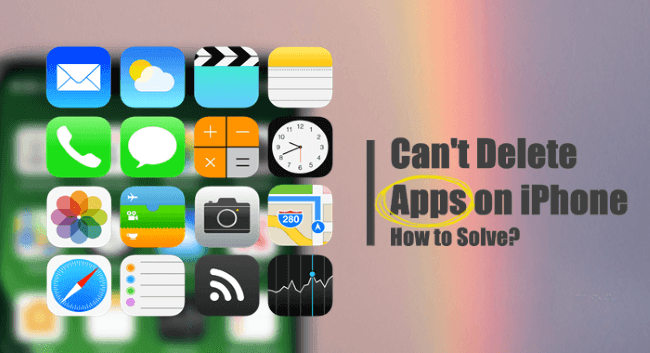
Diversi motivi possono ostacolare la rimozione di un'app dal tuo iPhone. Tra i tanti motivi, ecco le cause più comuni di questi strani casi:
Apple non consente la rimozione di determinate applicazioni da un iPhone perché aiutano il dispositivo a funzionare. Alcune di queste app che non puoi eliminare dal tuo iPhone sono:
Anche se queste app non possono essere eliminate dal tuo dispositivo, puoi nasconderle.
Hai altre domande? Leggere:
Come cambiare facilmente la scheda SIM su iPhone? [Passo dopo passo]
Il calendario dell'iPhone è scomparso: come recuperare l'app Calendario e gli eventi su iPhone
Se desideri un modo molto semplice per ripulire il tuo iPhone o vuoi semplicemente rimuovere quella fastidiosa app, ti consigliamo di utilizzare Coolmuster iOS Assistant. Le sue funzionalità avanzate semplificano la gestione efficiente dei file iOS . Puoi eliminare facilmente tutte le app sul tuo iPhone direttamente da un PC. La parte migliore è che questo strumento ti consente di visualizzare in anteprima le applicazioni mentre scegli quelle da disinstallare. Onestamente, questa app ti semplifica la vita per quanto riguarda la gestione dei file su iOS.
Inoltre, puoi facilmente esportare l'applicazione scelta su un PC per tenerla al sicuro. Non vi è alcuna perdita di qualità dei dati trasferiti. È uno strumento sicuro e molto protetto che porterà i migliori risultati.
Caratteristiche di iOS Assistant:
Ecco come eliminare un'app che non verrà eliminata:
01Installa iOS Assistant sul tuo PC e assicurati di aver installato l'ultima versione di iTunes. Collega l'iPhone al PC con un cavo USB. Assicurati di toccare Autorizza sul telefono.

02Dopo che il dispositivo è stato rilevato, tutti i dati e l'app verranno visualizzati nel pannello di sinistra. Apri la cartella App e visualizza in anteprima tutte le informazioni sull'app. Scegli Disinstalla, quindi inizia la procedura. È inoltre possibile esportare i file sul computer.

Indipendentemente dal motivo dell'impossibilità di eliminare le app sul tuo iPhone, devi sapere come risolverlo. Di seguito ti mostreremo alcuni trucchi da provare quando il tuo iPhone non riesce a disinstallare un'app.
Questo trucco per la risoluzione dei problemi funziona sempre. Se si tratta di un problema tecnico che impedisce al dispositivo di disinstallare l'app, il riavvio potrebbe risolvere il problema.


Attendere che il dispositivo si spenga completamente, quindi riaccenderlo.
Se hai riscontrato il problema "iPhone bloccato nel ciclo di avvio", puoi fare riferimento a questa guida qui e vedere se i metodi potrebbero risolverlo.
iPhone bloccato nel ciclo di avvio? Come risolvere il ciclo di avvio su iPhone in dieci metodi?Potresti aver impostato restrizioni di eliminazione sul tuo iPhone in modo che nessuna persona possa apportare modifiche sul dispositivo. Se hai modificato le restrizioni sui contenuti in passato, potresti aver erroneamente disabilitato l'eliminazione delle applicazioni da parte del tuo dispositivo.
Ecco come controllare le restrizioni sul tuo iPhone e modificarle:
Passaggio 1. Vai al menu Impostazioni sul tuo iPhone, quindi a Screen Time.
Passaggio 2. Da lì, procedi a Restrizioni su contenuti e privacy e fai clic su Acquisti su iTunes e App Store. Se utilizzi un codice per il tempo di utilizzo, inserisci il codice per procedere.

Passaggio 3. Sotto l'opzione Store Acquisti e nuovi download , fai clic sull'opzione Eliminazione app e scegli Consenti. Una volta terminato, ora puoi provare a eliminare le app dal tuo iPhone.
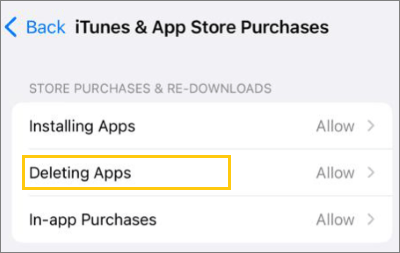
Poiché la funzione 3D Touch è disponibile sui dispositivi iPhone 6S e successivi, premendo su un'app per meno di 2 secondi si attiva il pulsante 3D Touch invece del pulsante X . Pertanto, assicurati di premere e tenere premuta delicatamente un'app per circa 10 secondi se desideri eliminarla. Questo porterà il pulsante X per consentirti di rimuovere l'applicazione.

Tuttavia, hai problemi a rimuovere le applicazioni dalla schermata Home? Puoi provare a utilizzare l'applicazione Impostazioni sul tuo iPhone.
Ecco come:
Passaggio 1. Trova l'applicazione Impostazioni sul tuo dispositivo e fai clic su Generale. Da lì, procedi su Archiviazione iPhone.

Passaggio 2. Scorri verso il basso fino all'app che desideri eliminare e fai clic su di essa. Fai clic sul pulsante Elimina app per rimuoverla dal tuo dispositivo.

Se le soluzioni di cui sopra falliscono, puoi anche provare a eliminare l'applicazione dall'App Store. Non si sa mai; Forse l'app verrà rimossa con facilità in questo modo.
Non riesci a eliminare le app su iPhone 11? Ecco i passaggi da seguire per rimuovere le app:
Passaggio 1. Su iPhone, avvia l'App Store e fai clic sul tuo profilo in alto per procedere alla pagina Account.
Passaggio 2. Cerca l'applicazione che desideri eliminare mentre scorri verso il basso per individuarla. Quando lo trovi, scorri verso sinistra su di esso, questo porterà l'opzione su Elimina. Fare clic su di esso e scegliere Elimina.
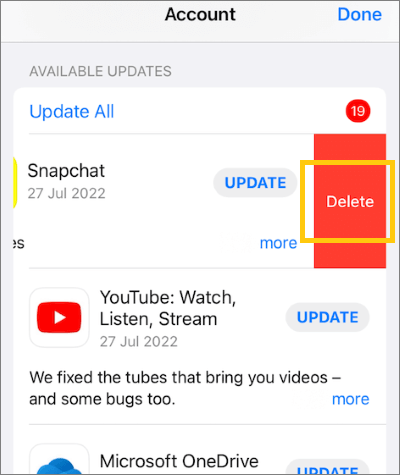
Apple rilascia regolarmente aggiornamenti iOS per i dispositivi iOS per aggiungere nuove funzionalità e correggere bug. Quindi, se le app non vengono eliminate a causa di bug iOS, questa correzione potrebbe essere d'aiuto. Dovresti provare a installare nuovi aggiornamenti iOS sul tuo dispositivo.
Per farlo, vai al menu Impostazioni sul tuo iPhone e trova Generali. Fare clic su Aggiornamento software , quindi consentire al telefono di trovare nuovi aggiornamenti. Quindi scarica e installa l'aggiornamento iOS e verifica se il problema è stato risolto.

Potresti provare a ripristinare tutte le impostazioni come ultima risorsa. Fallo e controlla se il problema verrà risolto.
Ecco i passaggi:
Passaggio 1. Vai su Impostazioni sul tuo iPhone e fai clic su Generale. Vai in fondo alla pagina, quindi scegli "Trasferisci" o "Ripristina iPhone".
Passaggio 2. Fare clic su Ripristina, quindi scegliere Ripristina tutte le impostazioni nel menu.

Seguire le istruzioni sullo schermo per completare la procedura. Una volta terminato, le tue app verranno eliminate senza problemi.
Il mio iPhone non mi consente di eliminare le app; Cosa dovrei fare?
Non riesci a rimuovere l'app da iPhone? Puoi gestire le tue app tramite iTunes e anche i file eliminati come le app.
Ecco come:
Passaggio 1. Installa la versione più recente su iTunes sul tuo computer. Avvialo e collega il tuo iPhone al PC.
Passaggio 2. Attendi un po' di tempo per consentire al dispositivo di creare una connessione. Tocca nella parte superiore dell'icona del tuo telefono.
Passaggio 3. Scegli la scheda App e mostrerà varie immagini della schermata iniziale dell'iPhone e delle cartelle delle app disponibili.
Passaggio 4. Fare clic con il pulsante destro del mouse sull'app che si desidera rimuovere e scegliere Elimina. Quindi scegli Elimina app per confermare l'eliminazione. Verranno eliminati automaticamente.

Leggi anche:
[Recensioni nel 2023] La migliore alternativa a Diskdigger per dispositivi iOS
Le 10 migliori alternative a iTunes per Windows da non perdere
Questo è tutto sul motivo per cui iPhone non eliminerà le app e le migliori soluzioni per aiutarti quando non riesci a disinstallare un'app sul tuo iPhone. Il modo più efficiente per eliminare le app su un iPhone è utilizzare Coolmuster iOS Assistant. È un software affidabile, veloce e facile da usare.
Articoli Correlati:
[2023] Come recuperare i messaggi Snapchat su iPhone in quattro modi senza problemi?
10 metodi per risolvere il problema dei messaggi di testo di iPhone scomparsi nel 2023
Come recuperare facilmente i messaggi eliminati su Messenger su iPhone?
Come risolvere Touch ID che non funziona su iPhone in pochissimo tempo? (Incredibilmente semplice)
Recupero contatti e SMS per la scheda SIM in iPhone 14/13/12/11/Xs Max/XR/X/8, ecc.

 Recupero iPhone
Recupero iPhone
 Non riesci a eliminare le app su iPhone? Controlla se le 8 correzioni qui potrebbero aiutarti!
Non riesci a eliminare le app su iPhone? Controlla se le 8 correzioni qui potrebbero aiutarti!





